Windows 10でデフォルトのダウンロード場所を簡単に変更する方法
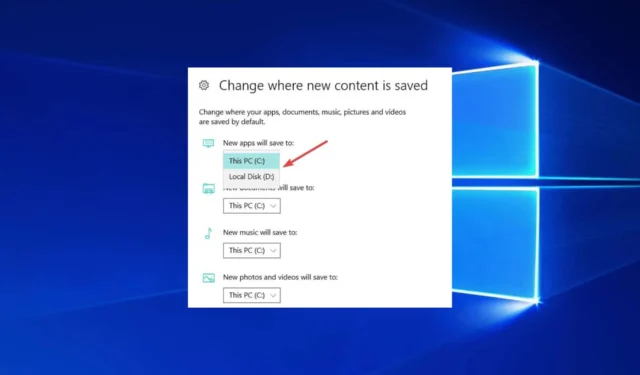
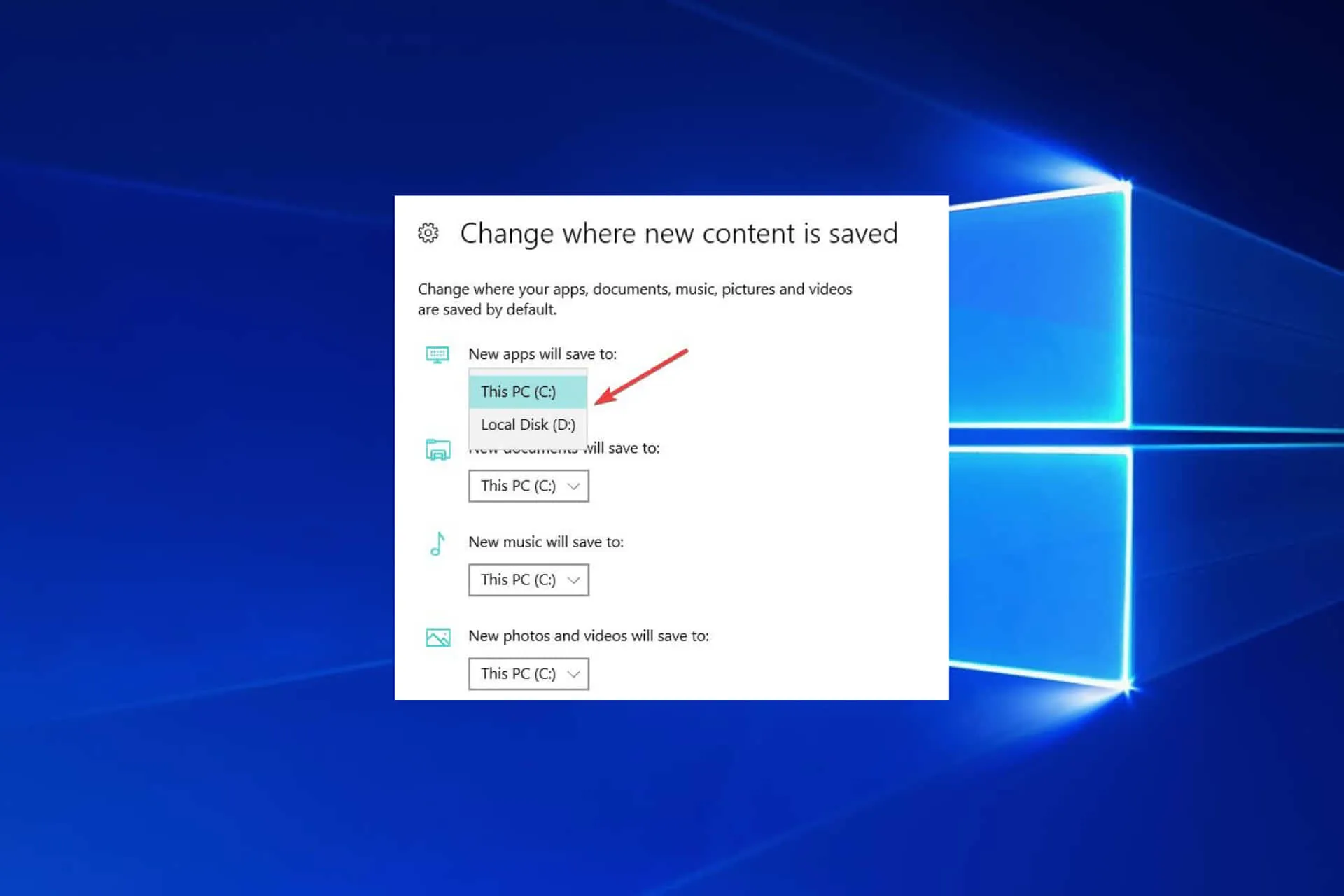
Windows 10 でダウンロード場所を変更する方法を知る必要があるため、このガイドを見つけたはずです。
以下のチュートリアルでは、Windows 10 PC のデフォルトのダウンロード場所をわずか 5 分で簡単に変更できることを学びます。
Windows 10 でデフォルトのダウンロード場所を変更するにはどうすればよいですか?
Windows 10 のデフォルトのダウンロード場所を変更するには、いくつかの方法を使用できます。ただし、次の 2 つが最も推奨される方法です。
- ファイルエクスプローラーのダウンロード設定の使用
- Windows 設定アプリの使用
また、個々のブラウザにはデフォルトのダウンロード場所設定がある場合があることに注意してください。これらはオペレーティング システムのデフォルトをオーバーライドします。
ただし、何を選択しても、同じ結果が得られるはずです。
Windows 上のファイルのデフォルトのダウンロード場所はどこですか?
Windows 上のファイルのデフォルトのダウンロード場所はダウンロード フォルダで、通常はユーザーのプロファイル フォルダ内にあります。
フォルダへのフルパスは通常、以下に示すパスです。[username] はユーザー アカウントの名前です。
C:\Users[username]\Downloads
ただし、ユーザーまたはソフトウェアのインストールによって、ダウンロード フォルダの場所が変更される場合があります。
したがって、これ以上時間を無駄にすることなく、チュートリアルを開始して、ダウンロードしたアイテム用の新しいディレクトリを作成しましょう。
Windows 10 でダウンロード先を変更するにはどうすればよいですか?
1. ダウンロードのプロパティでダウンロード場所を変更します。
- Windows + E を押してエクスプローラーを開きます。
- [ダウンロード] を右クリックします。
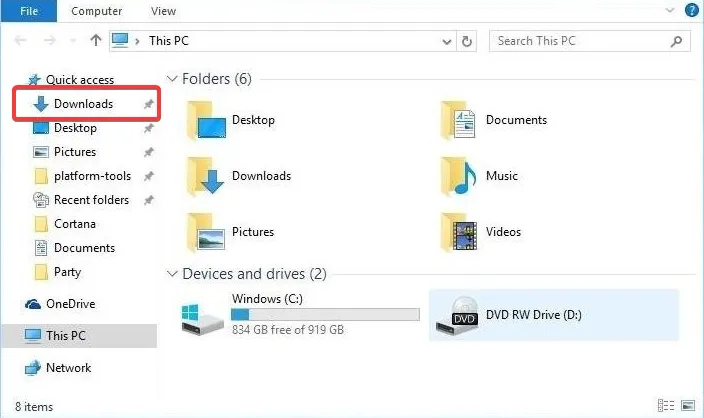
- [プロパティ] をクリックします。
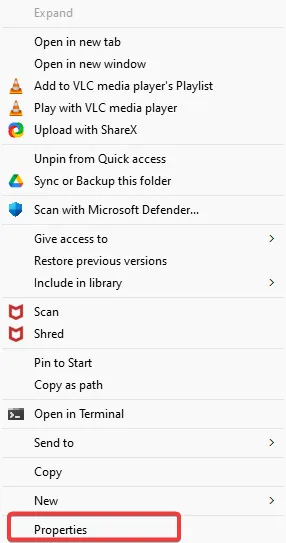
- ウィンドウの上部にある [場所] タブを押します。これで、ダウンロード パスを編集できるようになります。そのため、移動をクリックして新しい場所を選択します。
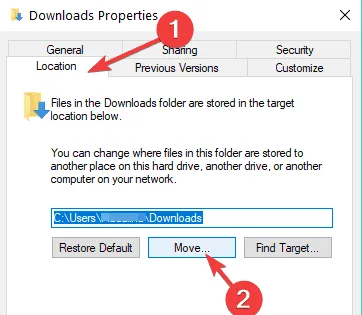
- アイテムをダウンロードするドライブとフォルダを書き込みます。注: フォルダーが存在しない場合は、適用 をクリックした後、ダウンロード フォルダーを作成するかどうかを尋ねられ、 [OK] をクリックします。
- 別のフォルダの移動ウィンドウが表示されるので、[はい] をクリックする必要があります。
- ここで、[ダウンロード プロパティ] ウィンドウのOK ボタンをクリックする必要があります。
- ファイルのダウンロードを選択した場所に移動し、Windows がそこにダウンロード フォルダを作成したかどうかを確認します。
2. 設定からダウンロード場所を変更します
Windows 10 を選択した OS の場合は、[設定] ページの専用のストレージ セクションからダウンロード フォルダーの保存場所を変更することもできます。
1.キーボードの Windows キーを押して、Windows 検索ボックスを開きます。
2. 設定を入力し、結果をクリックします。
2.設定アプリで、システム をクリックします。
3. [ストレージ]を選択します。
4.ここで、新しいコンテンツの保存場所を変更するオプションをクリックします。
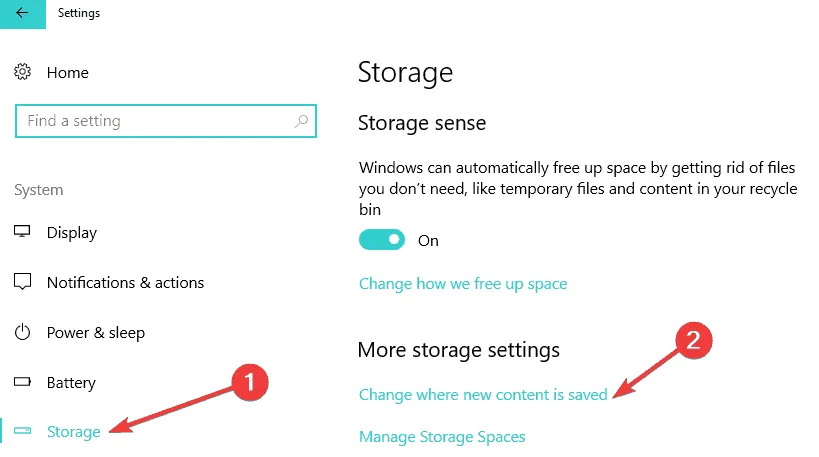
5. アイテム カテゴリごとに優先ダウンロード場所を設定します。
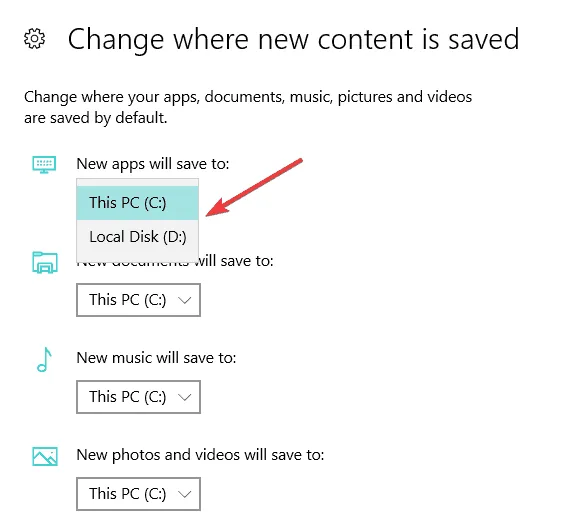
また、パーティションに十分な空きディスク容量がないことを示すメッセージが表示された場合に、ダウンロードが保存されるデフォルトのダウンロード場所フォルダーを変更することもできます。
ダウンロード場所を気にすることなく、Windows 10 でファイルやプログラムをダウンロードできるようになりました。この記事に関するご意見を以下のコメント欄で共有してください。
さらに、Windows 10 アップデートがコンピュータ上で保存される場所はわかりにくいですが、このガイドではWindows 10 のデフォルトのダウンロード フォルダはどこにあるのかを確認できます。バージョン。
最後に、Windows 7 または Windows 10 コンピューターをさらにサポートするために私たちができることについて、ご遠慮なくご提案を列挙してください。


コメントを残す